[Résolu] Comment entrer/sortir du mode DFU sur l'iPod Touch ?
Sep 28, 2025 • Déposé à: Solution de Réparation de Téléphone • Des solutions éprouvées
En ce qui concerne les problèmes liés à la récupération d'un appareil iOS ou iPadOS, par exemple, il est important de connaître le mode Recovery et le mode DFU.
Ce dernier signifie Device Firmware Update (mise à jour du firmware de l'appareil), et la fonctionnalité fonctionne différemment du mode Recovery, principalement en lien avec iTunes. Les utilisateurs doivent mettre l'iPod en mode DFU avec iTunes et le bootloader ou le système d'exploitation mobile ne doit pas se charger inutilement.
Le processus est également utile pour les utilisateurs d'iPod Touch à des fins de dépannage, de mise à jour du firmware, etc. Mais comment mener à bien ce processus ? Voici les étapes à suivre.
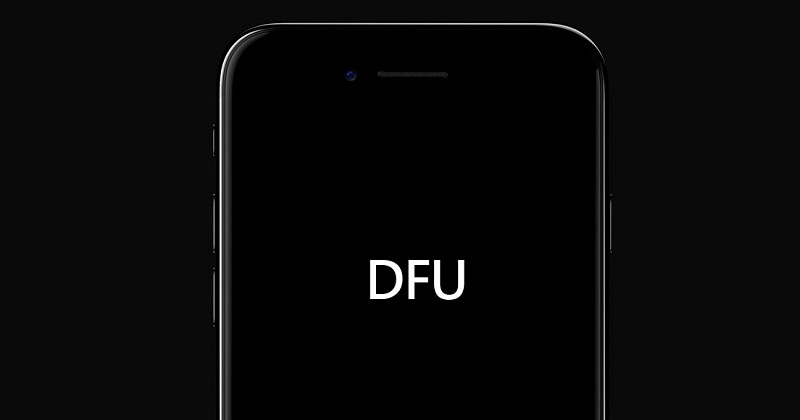
Partie 1. Qu'est-ce que le mode DFU peut corriger ?
En effet, le mode DFU iPod permet de gérer de nombreux problèmes qui peuvent survenir avec cet appareil, tout comme avec les appareils iPad ou iPhone. Voici quelques-uns des principaux scénarios dans lesquels cette technologie est nécessaire.
- iPod Touch non réactif- Lorsque votre appareil ne répond à aucune commande tactile, la cause peut être due à des problèmes de configuration du firmware.
- Échec des mises à jour logicielles- En cas de batterie ou d'énergie faible, l'appareil peut cesser de se mettre à jour à mi-chemin, ce qui entraîne des dysfonctionnements. En mode DFU, de nouveaux codes couvrent la mise à jour incomplète du logiciel.
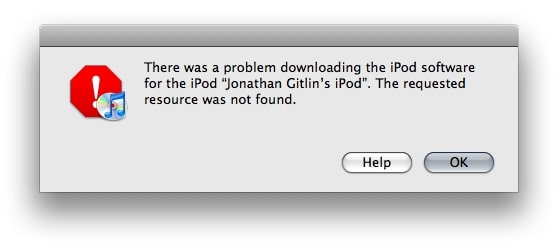
- Erreurs de firmware- Si le firmware de l'iPod Touch est corrompu ou défectueux, les étapes du mode Recovery ne fonctionneront pas. Le mode DFU est la meilleure alternative.
- Boot Loops/Démarrages ratés- Lors de la mise en marche de l'iPod Touch, certains utilisateurs remarquent que l'appareil reste bloqué à la phase de démarrage et ne dépasse pas l'affichage initial du chargement du logo Apple. Dans ce cas, les étapes de dépannage standard ne fonctionneront pas ; mettre l'appareil en mode DFU iPod Classic

- Problèmes liés au matériel- Les défauts matériels tels que les boutons qui ne répondent pas, les fonctions incohérentes de l'écran tactile ou une batterie défectueuse nécessitent également l'utilisation du mode DFU.
Partie 2. Comment mettre un iPod Touch en mode DFU ? [Perte de données]
Maintenant que vous connaissez les situations dans lesquelles le mode DFU est nécessaire, apprenons à gérer le processus. Toutefois, ces méthodes peuvent entraîner une perte de données.
1. Avant de mettre votre iPod en mode DFU
Avant d'activer le mode DFU de l'iPod Touch 5, vous devez prendre le temps de sauvegarder toutes les données disponibles. Pour cela, le meilleur logiciel de confiance est le logiciel Dr.Fone - Phone Backup (iOS). Le processus de sauvegarde et de restauration des données avec ce logiciel se déroule en quelques étapes seulement après avoir connecté l'iPod Touch à votre système via le WiFi ou le câble Lightning.
Vous pouvez prévisualiser les fichiers que vous souhaitez sauvegarder et sélectionner ceux que vous souhaitez restaurer spécifiquement. Le logiciel est simple pour la plupart des types d'utilisateurs et fonctionne sur différents appareils, avec une compatibilité jusqu'à iOS 16.
Fonctionnalités exceptionnelles :
- Une plus grande capacité de sauvegarde gratuite par rapport à d'autres solutions telles que la sauvegarde iCloud ou la sauvegarde iTunes.
- Option permettant de choisir une sauvegarde/restauration automatique ou progressive.
- Voir l'aperçu des fichiers, puis sauvegarder/restaurer les éléments.
- Sauvegarde/restauration sélective de photos, vidéos, messages, documents, etc.
- Il n'y a pas d'écrasement de données.
Comment utiliser Dr.Fone - Phone Backup pour sauvegarder l'iPod Touch ?
Etape 1: Téléchargez et lancez l'application.
Etape 2: Choisissez la sauvegarde du téléphone sous l'onglet Accueil.

Etape 3: Connectez l'iPod Touch à votre appareil à l'aide du câble Lighting compatible.
Etape 4: Ensuite, appuyez sur Sauvegarde. Une fois tous les fichiers détectés, choisissez ceux à sauvegarder et appuyez à nouveau sur Sauvegarder. Vous pouvez également choisir entre la sauvegarde automatique et la sauvegarde progressive dans le menu déroulant situé en haut de la page.

Etape 5: Le processus de sauvegarde prendra un certain temps.

Plus tard, pour vérifier toutes les sauvegardes, vous pouvez appuyer sur Afficher l'historique des sauvegardes > Afficher.
2. Comment entrer en mode DFU sur l'iPod Touch 6 et les versions antérieures ?
Voici les principales étapes de l'activation du mode DFU de l'iPod Touch 6.
Etape 1: Utilisez un câble USB pour connecter votre iPod Touch à l'ordinateur que vous utilisez.
Etape 2: Ensuite, sur l'appareil iPod, maintenez enfoncés simultanément les boutons Lock et Home. Continuer pendant 8 secondes.
Etape 3: Maintenez le bouton Home enfoncé, mais retirez votre doigt du bouton de verrouillage. Visuellement, vous saurez que vous avez appuyé sur le bouton de verrouillage pendant plus de 8 secondes lorsque le logo Apple apparaîtra.

Etape 4:Si rien n'apparaît à l'écran, cela signifie que le mode DFU de l'iPod est actif. Recommencez si une invite vous demande de vous reconnecter à iTunes.
3. Comment entrer en mode DFU sur l'iPod touch 7 ?
Le processus d'entrée en mode DFU de l'iPod Touch 7 est différent pour les modèles d'iPod Touch 7. Voici les étapes à suivre dans ce cas.
Etape 1: Reliez l'iPod Touch à l'ordinateur à l'aide d'un câble USB approprié.
Etape 2: Appuyez simultanément sur les boutons latéraux et Volume bas.
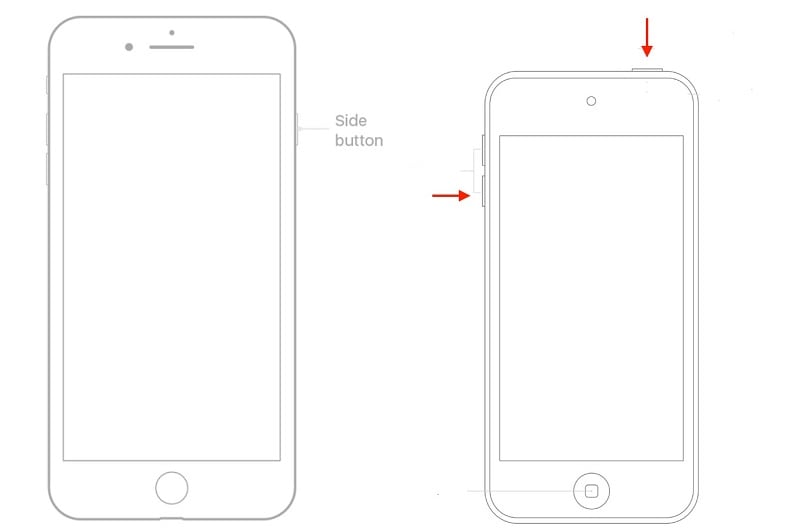
Etape 3: Relâchez le bouton latéral mais continuez à appuyer sur le bouton de réduction du volume. Faites-le environ 8 secondes plus tard pour éviter que le logo Apple n'apparaisse.
Etape 4: Si vous ne voyez rien à l'écran, l'appareil est en mode DFU avec succès.
Partie 3. Comment quitter le mode DFU sur l'iPod Touch ?
Mettre l'iPod Touch en mode DFU est utile pour exécuter différentes fonctions de programmation de l'appareil en cas d'erreurs de firmware, etc. Lorsque le mode DFU de l'iPod est actif, vous pouvez continuer à jailbreaker l'appareil, mettre à niveau ou rétrograder la version d'iOS, etc.
Cependant, comme l'appareil devient complètement noir à ce stade, vous ne pouvez pas effectuer d'autres opérations sur votre appareil.
Comment quitter le mode DFU sur iPod Touch ?
Etape 1: Appuyez sur la même touche de l'appareil que celle que vous avez utilisée pour entrer en mode DFU :
- Verrouiller + Accueil (s'il s'agit d'un iPod Touch) 6ème Génération ou ancienne)
- Côté + Volume (s'il s'agit d'un iPod Touch 7ème génération)
Etape 2: Maintenez la touche enfoncée jusqu'à ce que l'appareil redémarre. Cette opération prendra quelques secondes.
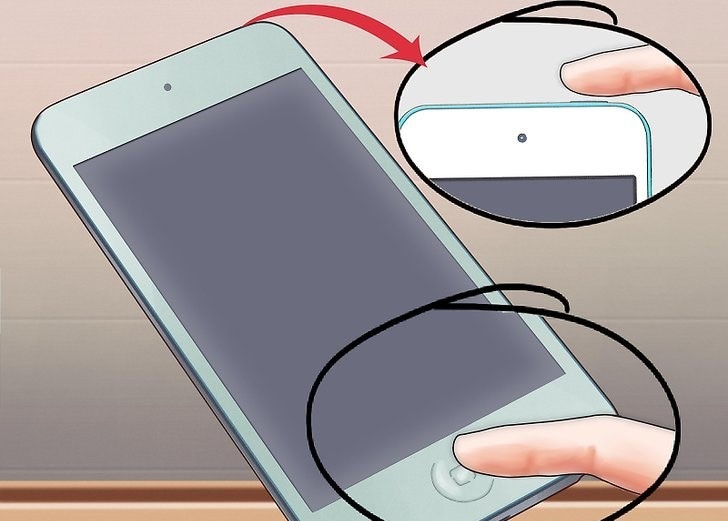
Partie 4. Astuces bonus : Comment restaurer un iPod sans iTunes [Sans perte de données]
Lorsque le mode DFU est activé, vous pouvez restaurer correctement les données de l'appareil iPod Touch de manière approfondie. Toutefois, si vous souhaitez utiliser ce port SecureTOM sans accéder au compte iTunes, Dr.Fone - System Repair (iOS) est un logiciel adapté à tester.
L'application est utile pour rétrograder ou mettre à niveau la version d'iOS sans processus complexe de jailbreaking ou de compte iTunes. Si vous ne disposez pas d'une sauvegarde iTunes, toutes les données seront perdues lors de la restauration iTunes. Ce n'est pas un problème que vous rencontrerez avec Dr. Fone - System Repair, qui peut contourner des problèmes tels que le blocage du mode DFU.
Principales fonctionnalités à noter :
- Réparation efficace de plus de 150 problèmes sur les appareils iOS, tels qu'un iPod Touch bloqué en mode DFU.
- Aucune perte de données n'est à craindre au cours du processus.
- Le processus à trois étapes pour sortir rapidement du mode DFU.
- Compatible avec divers modèles iOS jusqu'à iOS 16, y compris l'ancien iPod Classic et les modèles iPod Touch plus récents.
Comment l'utiliser ?
Etape 1: Lancez le logiciel Dr.Fone et allez dans Réparation du système > iOS > Réparation de la boîte à outils.

Etape 2: Ensuite, choisissez l'onglet Réparation iOS.

Etape 3: Suivez les instructions à l'écran qui sont disponibles pour votre appareil iOS sélectionné (par exemple, la section Autres appareils pour les appareils iPod) pour entrer dans la sécurité du mode Recovery.

Etape 4: Téléchargez ensuite le firmware iOS. Le firmware iOS étant vérifié, cliquez sur le bouton "Réparer maintenant" pour lancer le processus de récupération du système iOS.

Etape 5: Le processus de réparation est affiché dans la barre de progression de l'écran suivant. Une fois que vous avez terminé, votre iPhone revient à la normale.

Conclusion
En résumé, plusieurs processus sont disponibles pour activer le mode DFU sur votre appareil iPod Touch. Veillez à suivre les étapes de l'ouverture et de la sortie de cette fonction avec les bonnes étapes. Concentrez-vous également sur la durée pendant laquelle vous appuyez avec précaution sur les boutons. Bien sûr, sauvegardez toutes les données avant de faire ces étapes.
Cependant, il existe un risque que le mode DFU ne fonctionne pas comme prévu et qu'il n'y ait pas de sauvegarde iTunes. Dans ce cas, utilisez les Etapes mentionnées pour faire fonctionner Dr.Fone - System Repair (iOS) afin de sortir votre appareil iPod du mode DFU.

















Blandine Moreau
staff Rédacteur